Usa el bloque de audio para mostrar una pieza musical, un podcast u otro archivo de sonido en tu página o entrada. A continuación, te mostramos cómo se ve:
Esta función está disponible en sitios con los planes Starter, Explorer, Creator y Entrepreneur de WordPress.com. Si tu sitio tiene uno de nuestros planes antiguos, está disponible con el plan Pro.
En esta guía
Para añadir el bloque de audio, haz clic en el icono de inserción de bloques y busca «audio». Haz clic para añadir el bloque a la entrada o a la página.
💡
También puedes escribir «/audio» con el teclado en una nueva línea y pulsar Intro para añadir rápidamente un nuevo bloque Audio.
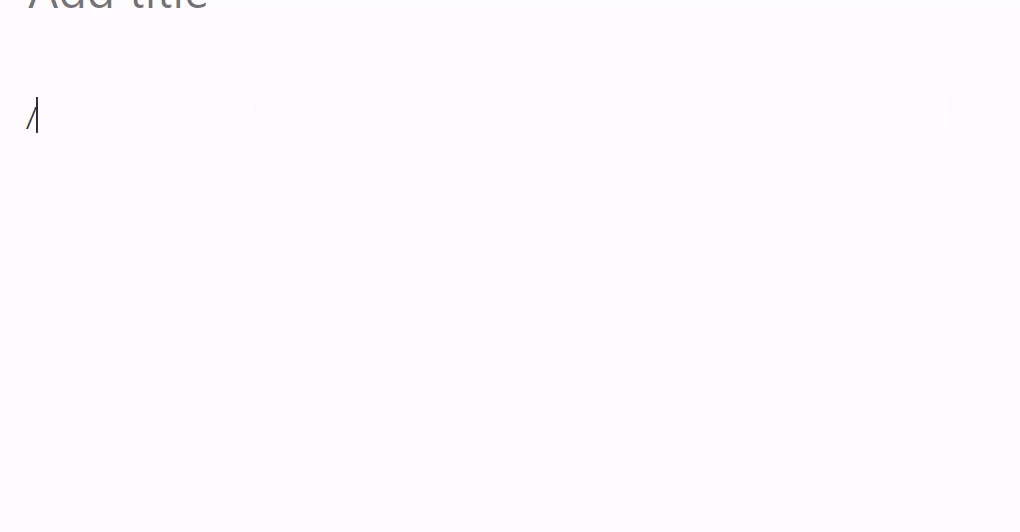
Encontrarás instrucciones detalladas sobre cómo añadir bloques en esta página.
Cuando haces clic en el bloque, aparece una barra de herramientas de opciones:
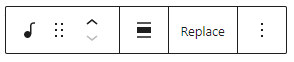
En la barra de herramientas del bloque de audio, puedes encontrar las siguientes opciones:
- Cambiar el tipo de bloque.
- Arrastrar el bloque.
- Subir o bajar el bloque.
- Alinear a la izquierda, a la derecha o al centro (además de las opciones de ancho amplio y ancho completo, si el tema las admite).
- Reemplazar el archivo.
- Más ajustes del bloque.
Al añadir un bloque de audio, tienes tres opciones:
- Subir: añade un nuevo archivo de audio desde tu computadora (debes tener un plan de pago).
- Biblioteca de medios: elige un archivo que ya hayas subido a tu sitio (debes tener un plan de pago).
- Insertar desde una URL: añade un archivo de audio desde otra fuente en línea.

Tras elegir tus archivos de audio podrás añadir una leyenda de texto opcional bajo el reproductor.
Cuando haces clic en el bloque, verás ajustes del bloque adicionales en la barra lateral de la derecha. Si no ves la barra lateral, es posible que tengas que hacer clic en el icono ⚙️ (el engranaje) en la esquina superior derecha para que aparezcan esos ajustes.

Si activas la opción Reproducción automática, el audio se reproducirá de manera automática cuando un usuario visite la página.
Ten en cuenta que muchos navegadores bloquean la reproducción automática del audio al visitar una página, debido a que muchos usuarios de Internet lo consideran molesto. Puedes permitir que tus visitantes decidan si quieren reproducir la música o no.
Si activas la opción Repetir, el archivo de audio se repetirá cuando termine.

Esta opción te permite elegir qué parte del archivo de audio se descarga al cargarse la página o la entrada. Aunque puede ser tentador hacer que se cargue automáticamente el video entero, ten presente que esto puede ralentizar la velocidad de carga de tu página.
Tienes las siguientes opciones:
Navegador por defecto: la precarga viene determinada por el navegador que utiliza el visitante (Chrome, Firefox, Safari, etc.) y puede utilizar cualquiera de las otras tres opciones que se indican a continuación.
Ninguna: el archivo de audio no se descarga automáticamente. El audio solo empieza a descargarse cuando un visitante hace clic en el botón Reproducir. Es la opción más rápida.
Metadatos: solo se descarga automáticamente la información básica del archivo. Del mismo modo que en la opción Ninguna, el audio solo empieza a descargarse cuando un visitante hace clic en el botón Reproducir. Esta opción también es muy rápida, ya que lo único que se descarga es texto. En esencia, no hay demasiada diferencia entre Ninguna y Metadatos.
Automático: se descarga el archivo de audio completo, independientemente de si el visitante hace clic o no en el botón de reproducción. Esta opción es la que más afecta a la velocidad de carga de tu entrada o tu página, especialmente cuando se trata de archivos de audio de mayor tamaño.
Es posible que veas una opción para descargar el archivo de audio en el reproductor de audio. Algunos navegadores la añaden y no se puede desactivar. Si no quieres que los visitantes tengan esta posibilidad, te recomendamos incrustar el archivo de audio desde un servicio como Spotify o Soundcloud. Más opciones para añadir audio.
La pestaña Avanzado te permite añadir una clase CSS a tu bloque, para que puedas escribir código CSS personalizado y darle el estilo que quieras.

Si alguna vez has pensado en poner en marcha o hacer crecer tu podcast, hemos diseñado un curso a tu medida. Conoce todo lo que necesitas para dar tus primeros pasos (y algunos consejos avanzados) para crear el podcast de tus sueños. Algunos de los creadores de podcasts más experimentados imparten clases sencillas y que podrás seguir a tu propio ritmo, para que vayas más allá y ganes confianza hasta convertirte en todo un experto.